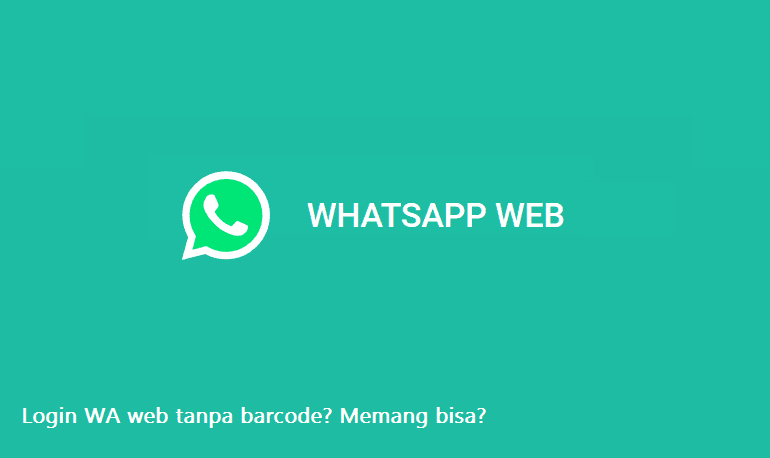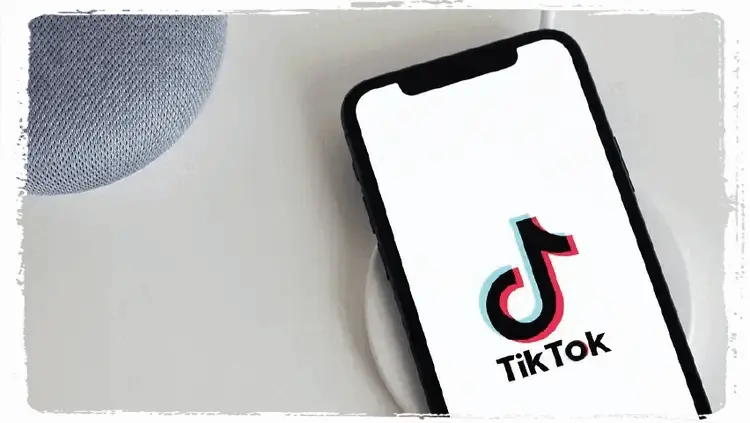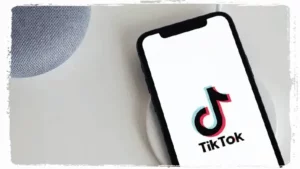Cara Menggunakan WhatsApp Web Tanpa Scanner – Ada cukup banyak teman-teman Berjuang yang menanyakan tentang bisa gak sih atau gimana cara masuk ke WhatsApp Web tanpa scan barcode?
Alasan ini sudah cukup buat kami untuk mengulasnya secara lengkap kepada teman-teman. Jangan sampai melewatkan satu barispun ya.
WhatsApp adalah salah satu aplikasi chat terbesar di dunia saat ini. WhatsApp sendiri memiliki beragam fitur yang sangat menarik dan canggih di dalamnya, tentu saja hal ini disebabkan karena layanannya yang dapat digunakan oleh semua sistem operasi, iOS, Android, atau bahkan Windows.
Selain aplikasi WhatsApp yang bisa digunakan pada perangkat smartphone, ternyata layanan kirim pesan instan ini juga dapat digunakan pada perangkat laptop ataupun PC.
Benar, layanan pesan milik Facebook ini ternyata dapat kita gunakan melalui web browser yang biasa disebut dengan WhatsApp Web.
Saat ingin menggunakan layanan ini, kamu diharuskan untuk melakukan scanning barcode terlebih dulu melalui ponsel yang harus terkoneksi dengan jaringan internet.
Namun, pernahkah kamu terlintas di benak kamu bahwa bisa tidak jika kita masuk atau login di WhatsApp Web tanpa scan QR barcode? Jawabannya sudah pasti bisa!
Akan tetapi, semua itu tergantung dari kondisi yang terjadi. Penasaran? Maka kamu harus simak cara menggunakan WhatsApp web tanpa scanner di bawah ini.
| Baca juga: WhatsApp Mod |
Menggunakan Fitur “Keep me signed in”
Untuk metode ini, memang kita diharuskan untuk melakukan scan barcode terlebih dulu sebagai awalan.
Tapi, selanjutnya kamu tak perlu lagi menggunakan scan barcode untuk dapat login.
Gimana cara mengaktifkan mode ‘Keep me signed in’ ini?
- Langkah pertama yang harus dilakukan adalah membuka web browser terlebih dahulu. Setelah itu ketika WhatsApp Web pada kolom pencarian atau klik link ini: https://web.whatsapp.com/.
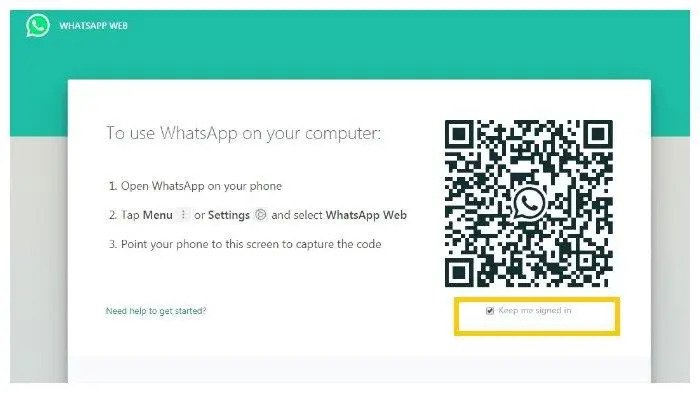
- Jika kamu sudah membukanya, akan muncul sebuah tampilan seperti di atas. Untuk dapat mengaktifkan mode tersebut, kamu dapat klik centang pada menu ‘Keep me signed in‘ yang berada di bawah gambar barcode.
- Jika sudah selesai, kamu bisa melakukan scan barcode pada smartphone dan tunggu hingga proses dari scanning tersebut selesai.
- Nah, kamu sudah bisa menggunakan WhatsApp Web. Untuk dapat membuktikan apakah bisa kita login tanpa bantuan scan barcode? Kamu dapat close browser kamu dan buka kembali browser tersebut dan buka link WhatsApp Web.
- Hasilnya? Sudah pasti secara otomatis kamu masuk tanpa perlu melakukan scan barcode lagi. Namun, syarat yang harus dipenuhi adalah smartphone kamu harus tetap terkoneksi dengan jaringan internet.
- Done!
| Tertarik menggunakan WhatsApp yang telah mengalami modifikasi dan pastinya aman digunakan? Kenapa gak baca artikel tentang YoWhatsApp dan WhatsApp Plus. |
Cara Menggunakan Whatsapp Web Tanpa Scanner Barcode dengan Emulator Android
Selain cara login WhatsApp Web tanpa scan barcode di atas, kamu juga dapat menggunakan metode lain untuk dapat login ke WhatsApp di PC ataupun laptop tanpa bantuan scan barcode terlebih dahulu.
Yakni dengan menggunakan layanan emulator pada Android. Untuk kamu yang belum tahu apa itu Emulator Android, akan Berjuang jelaskan sedikit.
Emulator Android adalah software yang dapat menyimulasikan perangkat Android pada komputer sehingga kamu bisa melakukan uji aplikasi di berbagai perangkat dan level API Android tanpa harus mempunyai setiap perangkat fisiknya.
Emulator juga menyuguhkan semua kemampuan perangkat Android dengan sangat nyata dan sama.
Garis besarnya adalah, emulator Android dapat bekerja seperti halnya Android pada perangkat smartphone.
Namun, kamu masih tetap dapat menggunakan smartphone walau melalui PC atau laptop. Cukup mudah untuk dipahamikan? Jika sudah mengerti, maka kita akan bahas lebih jauh tentang WhatsApp Web di bawah ini.
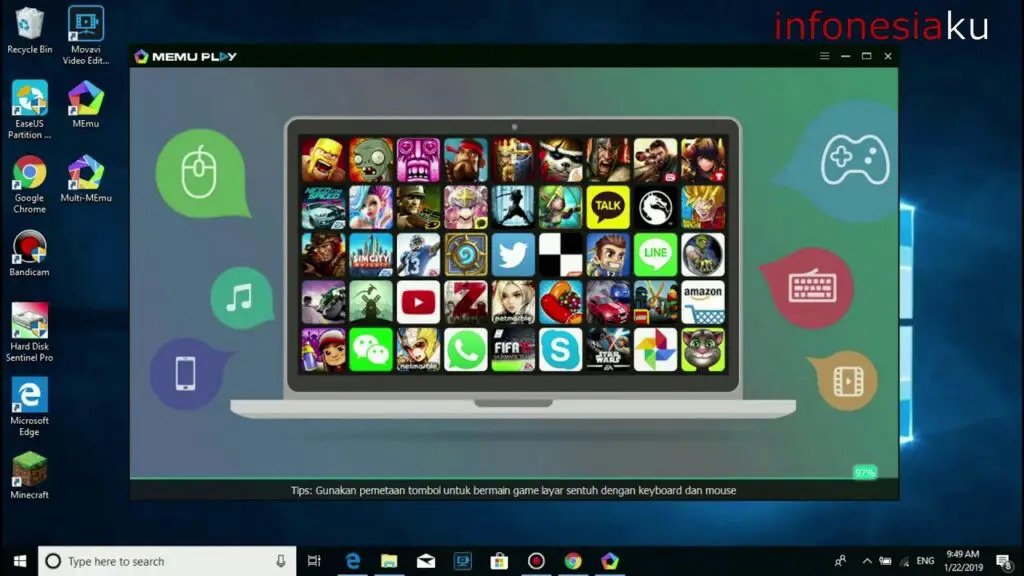
- Langkah awal, kamu harus download dan install emulator Android pada PC kamu dengan cara mencarinya di mbah Google. Berjuang sangat merekomendasikan emulator Blue Stack, NOX, ataupun Genymotion. Namun, ada banyak emulator lainnya, semua tergantung dari selera kamu.
- Jika sudah berhasil menginstal emulator tersebut, kamu dapat membuka aplikasi tersebut, setelah itu buka aplikasi Play Store dan unduh WhatsApp.
- Jika aplikasi WhatsApp sudah terunduh, kamu dapat langsung buka WhatsApp tersebut dan daftarkan nomor kamu.
- Selesai, sekarang kamu dapat membuka WhatsApp berkali-kali tanpa perlu melakukan scan barcode dulu.
| Berjuang juga merekomendasikan untuk kamu menggunakan GBWhatsApp dan FMWhatsApp yang memiliki beragam fitur unggulan daripada WhatsApp resmi. Ini terjamin keamanannya! |
Untuk saat ini, Berjuang hanya dapat merekomendasikan 2 cara saja. Alasan kami merekomendasikan 2 metode di atas karena Berjuang sudah menjamin keamanan dan keberhasilannya.
Untuk metode lain masih belum dicoba dan tingkat keamanannya juga belum terjamin. Berjuang hanya merekomendasikan cara yang menurut kami aman.
Semoga informasi tentang cara menggunakan whatsapp web tanpa scanner barcode di atas dapat bermanfaat untuk teman-teman.
Jika memiliki pertanyaan, jangan sungkan untuk menuliskannya di kolom komentar ya. Sampai jumpa di artikel berikutnya.